Le programme réalisé en C#, sous Visual Studio 2008 est prévu pour tourner dans un environnement Windows (XP, Vista,Seven,Windowd 8.1 et Windows 10). La base de données est en Access 2007.
Chaque fabrique a une base de données différente. Le(s) fichier(s) porte(nt) l’extension « .FAEG » et se trouve(nt) toujours dans le répertoire AVARNA, sous-répertoire ASCFABRIC_V001, sous-répertoire DATA. Certaines tables communes sont reprises dans une base de données « SYS ».
Afin d’assurer un confort d’utilisation, il est nécessaire de travailler avec un écran de minimum 15 pouces.
Installation
Minimum de mémoire requise
Le programme peut fonctionner avec une mémoire de 512 mégas, s’il n’y a pas trop d’autres programmes qui tournent de manière cachée, comme un antivirus.
L’idéal pour avoir une vitesse de réaction très confortable étant d’avoir une mémoire de 2 gigas.
| Tous les pc ultérieurs à XP 2001-2002 et en ordre de licence Windows conviennent. (risque de problèmes avec les PC antérieurs à 2001 ou qui ont un Windows piraté). |
Si votre ordinateur est antérieur, la configuration minimale requise, est de disposer de :
- Windows XP – Service Pack 3 au minimum (il s’agit de la configuration minimum qui dispose de Framework 3.5 : voir schéma ci-dessous). En ce qui concerne les Mac, il faut avoir un émulateur de Windows.
Pour vérifier si vous disposez de Framework 3.5, il vous suffit d’aller dans votre poste de travail à l’adresse suivante :
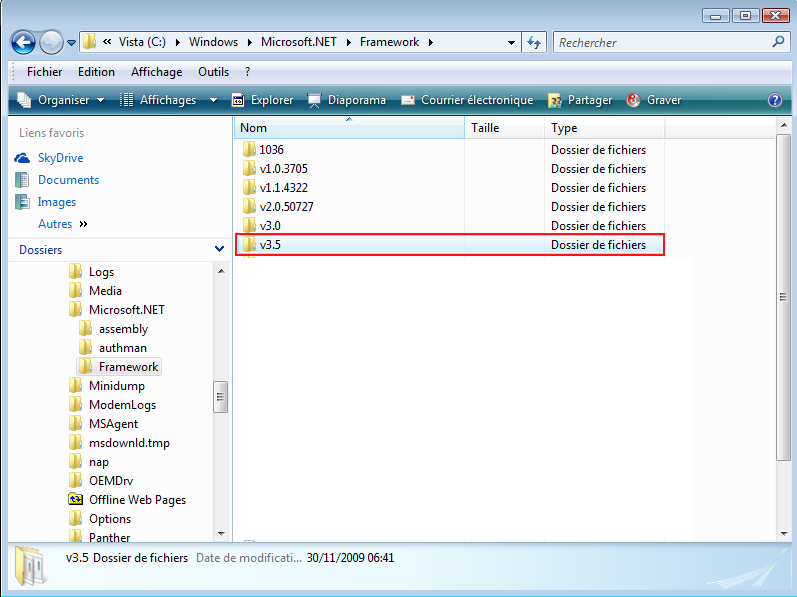
1. L’environnement Framework
Le programme FabriSoft est développé dans un environnement « .Net » et nécessite l’installation d’un Framework.
Pour les machines ne disposant pas d’un Framework, il faudra absolument installer la version 3.50 (à télécharger sur Internet ou voir avec votre informaticien)
2. Les modèles d’impression
Les impressions sont réalisées sur base de modèles Crystal Report, non modifiables par l’utilisateur, et nécessitent l’installation de composants.
Télécharger Crystal Report 32bit
Télécharger Crystal Report 64bit
Vérifier auparavant si Crystal Report n’est pas déjà installé sur l’ordinateur. Nécessaire au bon fonctionnement des impressions dans FabriSoft. Si après l’installation de la version 64bit l’impression ne fonctionne pas dans FabriSoft merci d’installer la version 32bit.
Pour le bon fonctionnement du programme, sur votre ordinateur, au niveau des saisies, la paramétrisation du format de date courte doit absolument être la suivante : jj/MM/aaaa (voir « Panneau de configuration »« Options régionales et linguistiques »« Date »).
3. L’installation du programme
Installation pour l’Archidiocèse Malines –Bruxelles:
Télécharger FabriSoft
Installation pour la Wallonie:
Télécharger FabriSoft
1. Cliquez sur le lien de téléchargement et choisissez « Exécuter »
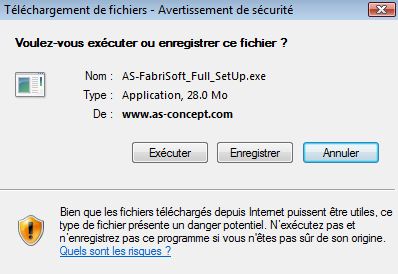
2. Une fois le téléchargement terminé, l’écran suivant vous sera proposé. Cliquez sur la touche « OK »
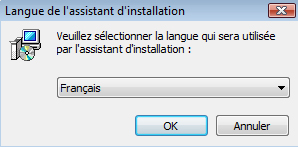
3. A l’écran de « Bienvenue » cliquez sur la touche « Suivant »
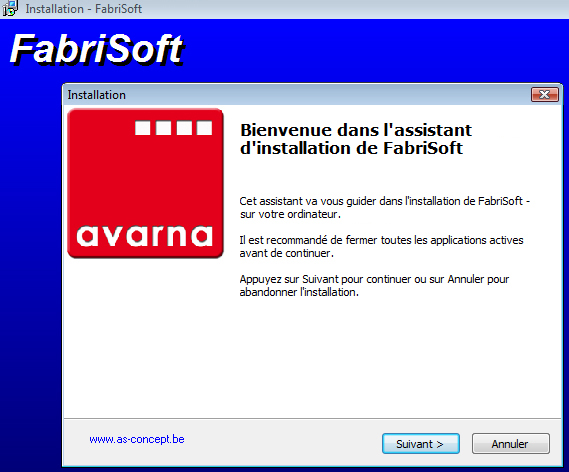
Choisissez le diocèse et cliquez sur la touche « Suivant »
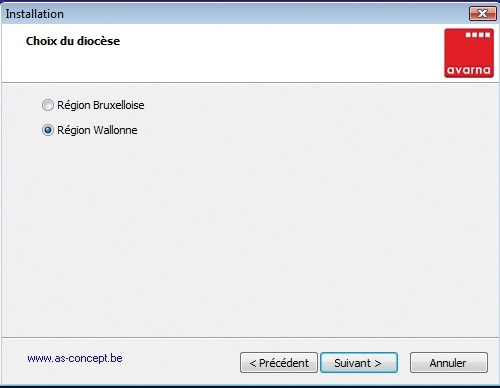
A l’installation des composants supplémentaires laissez la case « Installation de Access Database Engine » cochée par défaut et cliquez sur la touche « Suivant »
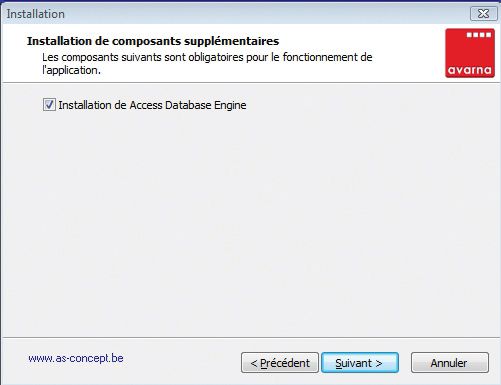
4. Lisez le contrat de licence et cochez ensuite la case « Je comprends et j’accepte les termes du contrat de licence ». Cliquez sur la touche « Suivant » pour continuer l’installation
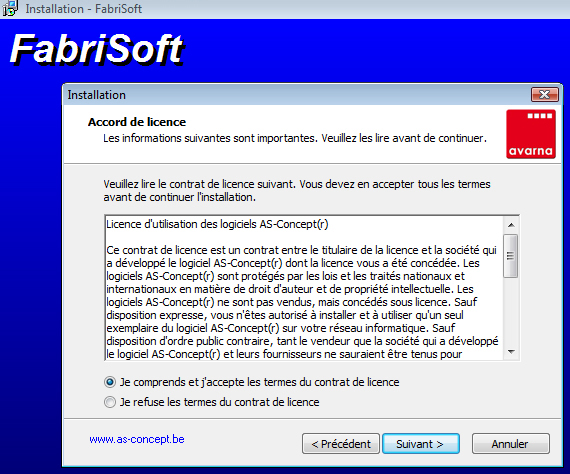
5. Le dossier de destination C:\AVARNA vous est proposé par défaut pour l’installation. Cliquez sur la touche « Suivant »
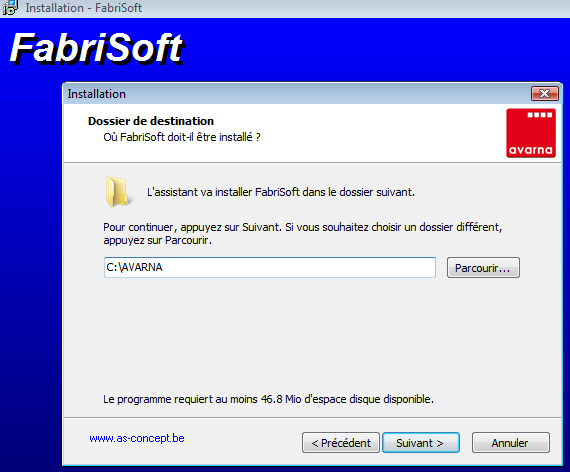
6. Cochez la case « Créer une icône sur le bureau » et cliquez sur la touche « Suivant »
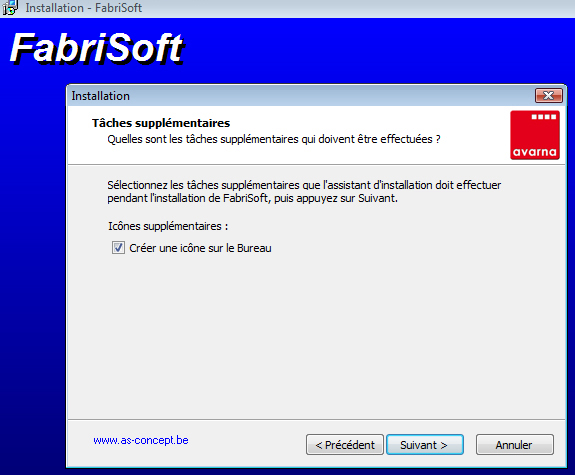
7. Cliquez sur la touche « Installer »
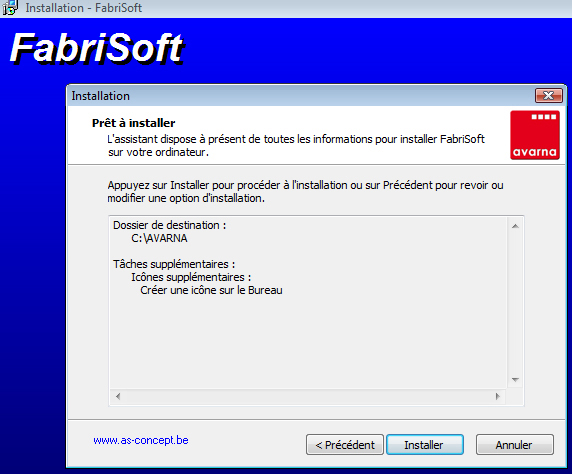
8. Laissez l’installation se dérouler et cliquez ensuite sur la touche « Terminer ».
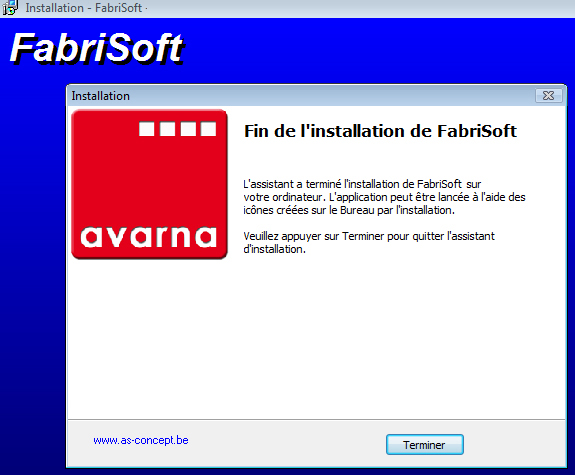
Vous pouvez dès à présent travailler dans le programme FabriSoft (icône AVARNA sur le bureau de votre ordinateur).
Pour le bon fonctionnement du programme, sur votre ordinateur, au niveau des saisies, la paramétrisation du format de date courte doit absolument être la suivante : jj/MM/aaaa (voir « Panneau de configuration »« Options régionales et linguistiques »« Date »).


